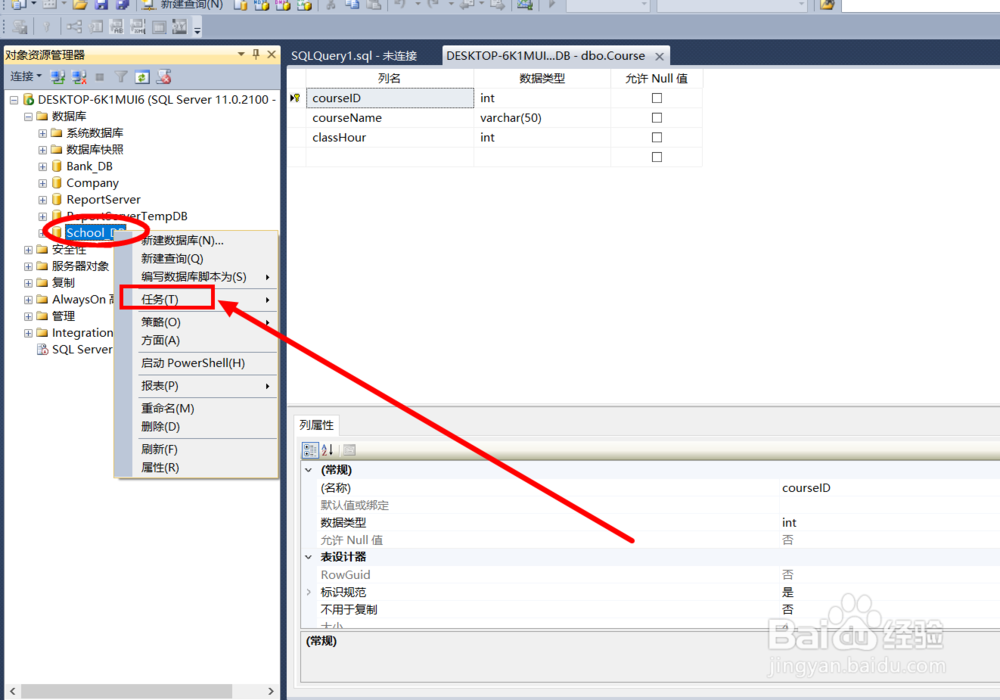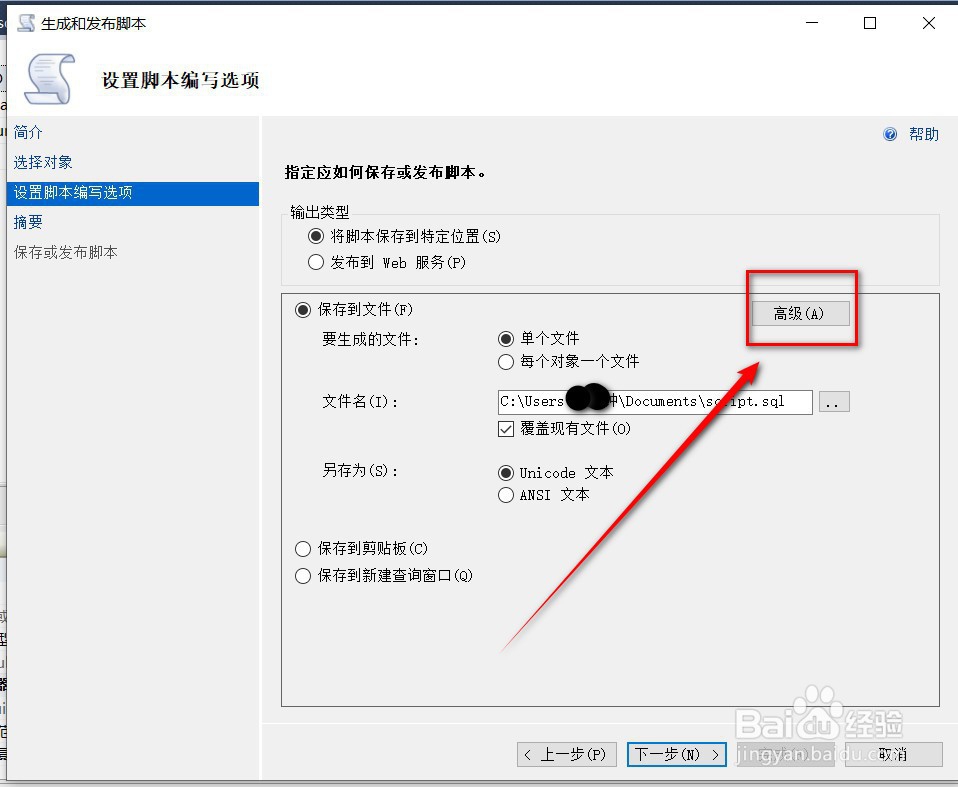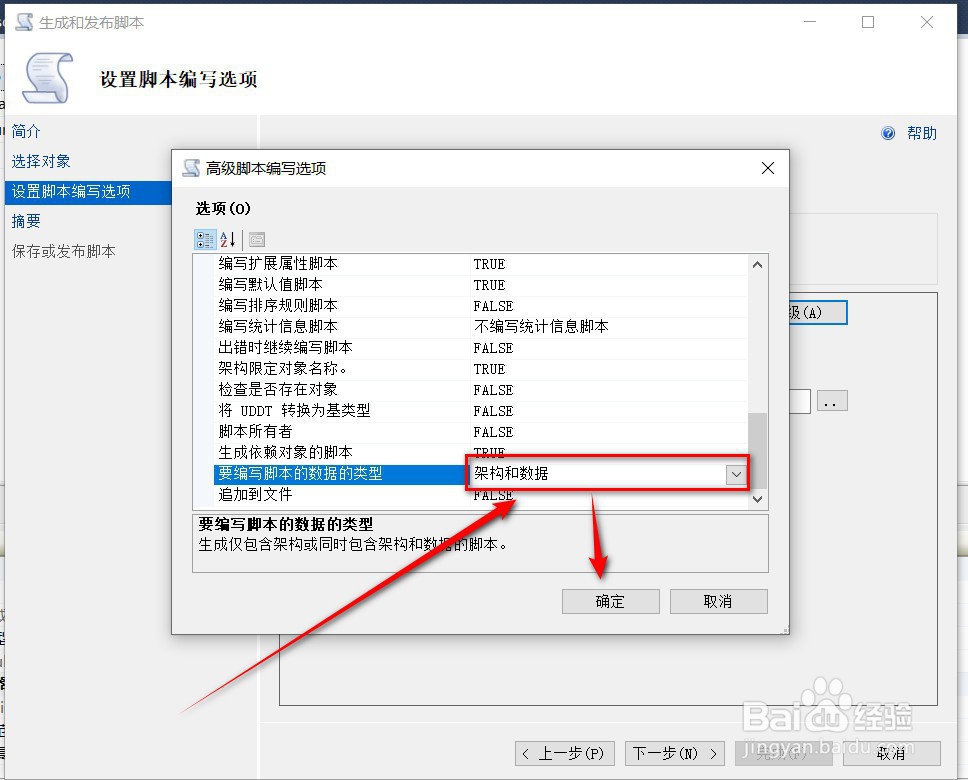如何在SQL Server导出数据库
1、第一步,先打开我们的SQL Server,选择我们需要导出的数据库如下图,我们选择School_DB数据库
2、第二步,点击School_DB数据库的右键,找到列表中的“任务”如下图
3、第三步,选择任务任务,在任务的列表中找到“生成脚本”、如下图
4、第四步,在跳出来的窗口中选择“下一步”,如下图
5、第五步,看清楚下图中的信息,继续点击下一步,如下图
6、第六步,点击“高级”,,如下图
7、第七步,在高级中往下拉,找到倒数第二个功能:仅限架构。如下图
8、第八步,将“仅限架构”改为 “数据和架构”,如下图,点击确定。
9、第九步,点击下一步继续
10、第十步,继续点击下一步,
11、第十一步,等待导出,成功之后点击完成即可,就可以成功导出数据库了
声明:本网站引用、摘录或转载内容仅供网站访问者交流或参考,不代表本站立场,如存在版权或非法内容,请联系站长删除,联系邮箱:site.kefu@qq.com。